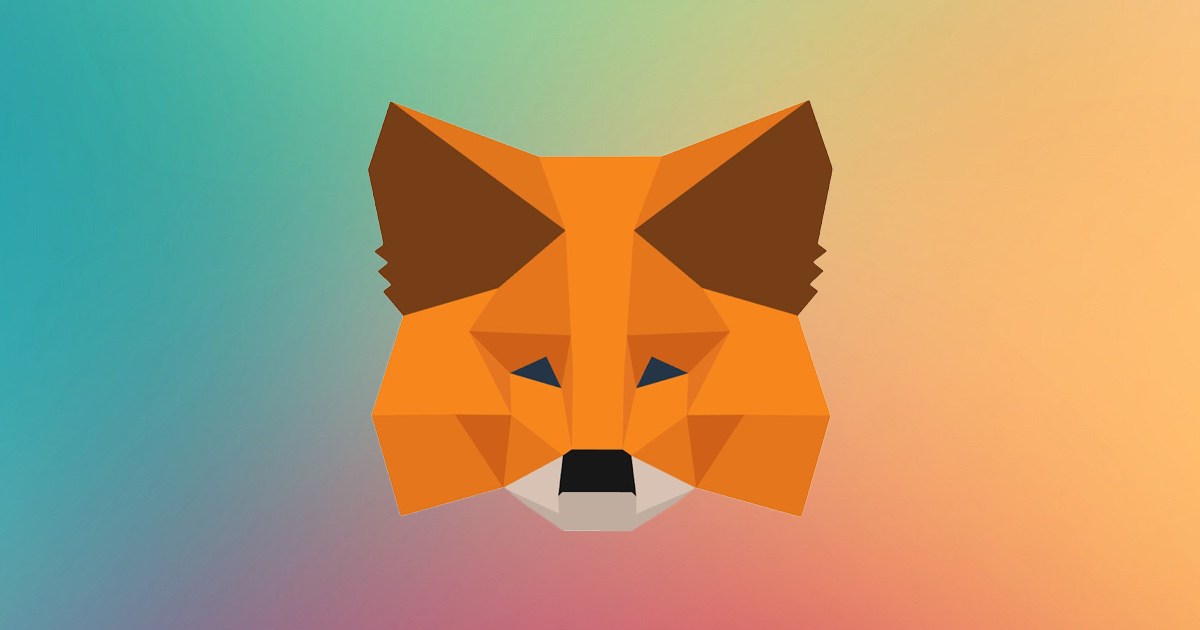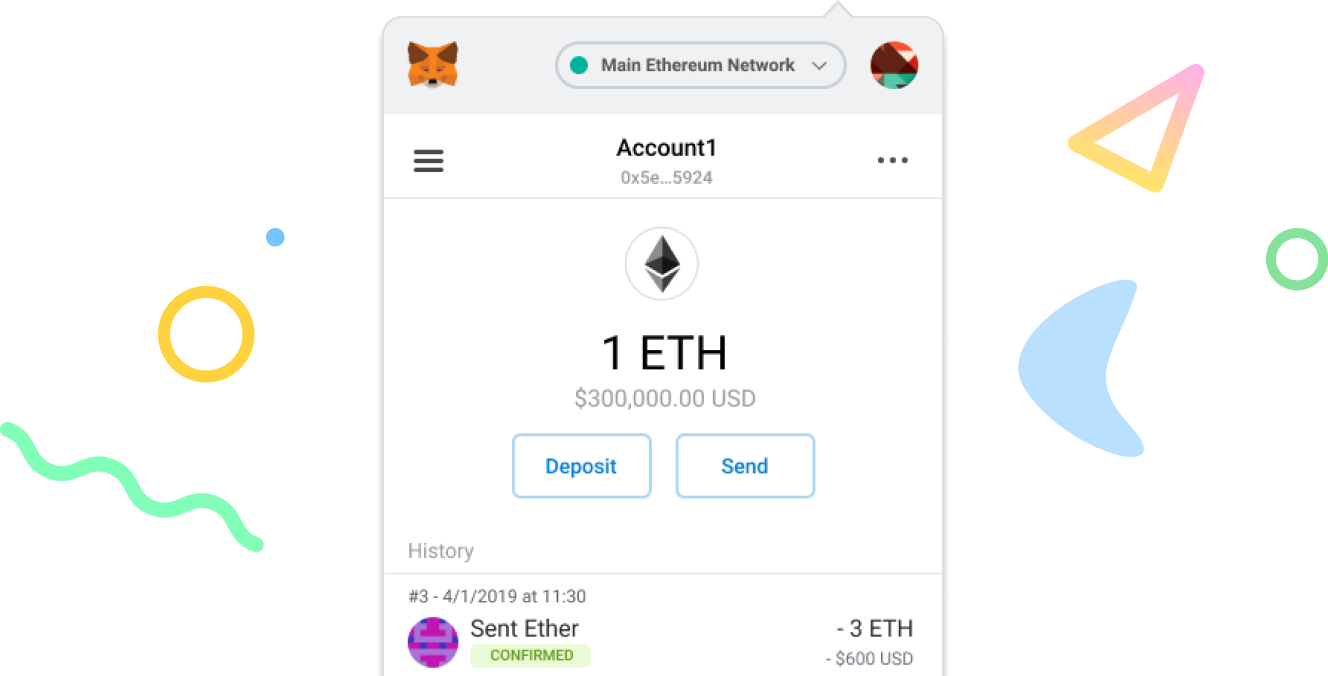MetaMask配置Polygon(Matic)网络详细步骤
详细步骤解析,开启跨链之旅
在区块链的世界里,MetaMask作为一款广受欢迎的数字钱包,为用户提供了便捷的数字资产管理方式。而Polygon(Matic)网络则以其高效、低成本的特性吸引着众多开发者和用户。将MetaMask配置为支持Polygon(Matic)网络,能让你在该网络上自由地进行交易和操作。下面就为你详细介绍具体的配置步骤。
准备工作:确保MetaMask已正确安装和设置
首先,你需要在浏览器中安装MetaMask钱包扩展程序。如果你使用的是Chrome、Firefox等主流浏览器,可以直接在浏览器的扩展程序商店中搜索“MetaMask”进行安装。安装完成后,打开MetaMask,按照提示创建新钱包或者导入已有钱包。创建新钱包时,要妥善保管好助记词,这是恢复钱包的重要凭证。导入已有钱包则需要输入正确的助记词。设置好钱包密码后,你就可以进入MetaMask的主界面。在主界面中,你可以看到当前钱包的余额、交易记录等信息。同时,确保你的钱包中有一定数量的ETH,因为在配置网络和进行交易时可能会用到。此外,检查MetaMask的网络设置,默认情况下,它可能连接的是以太坊主网,我们后续会将其切换到Polygon(Matic)网络。
获取Polygon(Matic)网络的相关信息
要将MetaMask配置为支持Polygon(Matic)网络,需要知道该网络的一些关键信息,包括网络名称、RPC URL、链ID、符号和区块浏览器URL等。这些信息可以从Polygon官方网站或者其他可靠的区块链信息平台获取。网络名称通常为“Polygon Mainnet”,RPC URL可以使用官方提供的公共节点地址,例如“https://polygon-rpc.com/”。链ID是一个唯一的标识符,Polygon(Matic)网络的链ID为137。符号一般为“MATIC”,这是Polygon网络的原生代币。区块浏览器URL用于查看交易记录和地址信息,Polygon网络的区块浏览器是“https://polygonscan.com/”。在获取这些信息时,要确保信息的准确性,因为错误的信息会导致配置失败。你可以将这些信息复制到一个文本文件中,方便后续在MetaMask中输入。
在MetaMask中添加Polygon(Matic)网络
打开MetaMask钱包,点击右上角的网络选择按钮,在弹出的菜单中选择“自定义RPC”。在“新建网络”页面中,依次填写之前获取的网络信息。在“网络名称”一栏输入“Polygon Mainnet”,“新的RPC URL”中粘贴“https://polygon-rpc.com/”,“链ID”填写137,“货币符号”填写“MATIC”,“区块浏览器URL”填写“https://polygonscan.com/”。填写完成后,仔细检查信息是否准确无误。确认信息正确后,点击“保存”按钮。如果一切顺利,MetaMask会自动切换到Polygon(Matic)网络。此时,你可以在MetaMask的主界面看到网络名称已经变为“Polygon Mainnet”。如果在保存过程中出现错误提示,要仔细检查输入的信息,可能是某个字段填写错误或者网络连接不稳定导致的。
向Polygon(Matic)网络充值MATIC代币
配置好网络后,你需要向Polygon(Matic)网络充值MATIC代币,这样才能在该网络上进行交易。你可以通过两种方式获取MATIC代币。一种是从其他钱包或者交易所将MATIC代币转移到你的MetaMask钱包中。在转移时,要确保接收地址是你MetaMask钱包在Polygon(Matic)网络上的地址。你可以在MetaMask中点击“接收”按钮,复制钱包地址。在其他钱包或交易所进行转账时,粘贴该地址并输入要转移的MATIC数量,确认转账信息后提交转账请求。另一种方式是使用ETH在去中心化交易所(如Uniswap等)兑换MATIC。在兑换前,要确保你的MetaMask钱包中有足够的ETH。打开支持ETH兑换MATIC的去中心化交易所,连接MetaMask钱包,按照交易所的提示进行兑换操作。兑换完成后,你就可以在MetaMask中看到MATIC代币的余额。
验证配置是否成功并进行交易测试
完成上述步骤后,需要验证MetaMask是否已经成功配置为支持Polygon(Matic)网络。在MetaMask主界面,确认网络名称显示为“Polygon Mainnet”,并且可以看到MATIC代币的余额。你还可以通过查看交易记录来验证。在MetaMask中点击“交易记录”,如果能够正常显示在Polygon(Matic)网络上的交易记录,说明配置成功。为了进一步验证,你可以进行一次小额的MATIC代币交易测试。选择一个接收地址,输入要转账的MATIC数量,点击“下一步”,确认交易信息和手续费后,点击“确认”按钮。等待交易确认完成后,在区块链浏览器(https://polygonscan.com/)中输入交易哈希值,查看交易是否成功。如果能够在区块链浏览器中查看到交易信息,说明MetaMask已经成功配置为支持Polygon(Matic)网络,你可以在该网络上自由地进行各种交易和操作了。